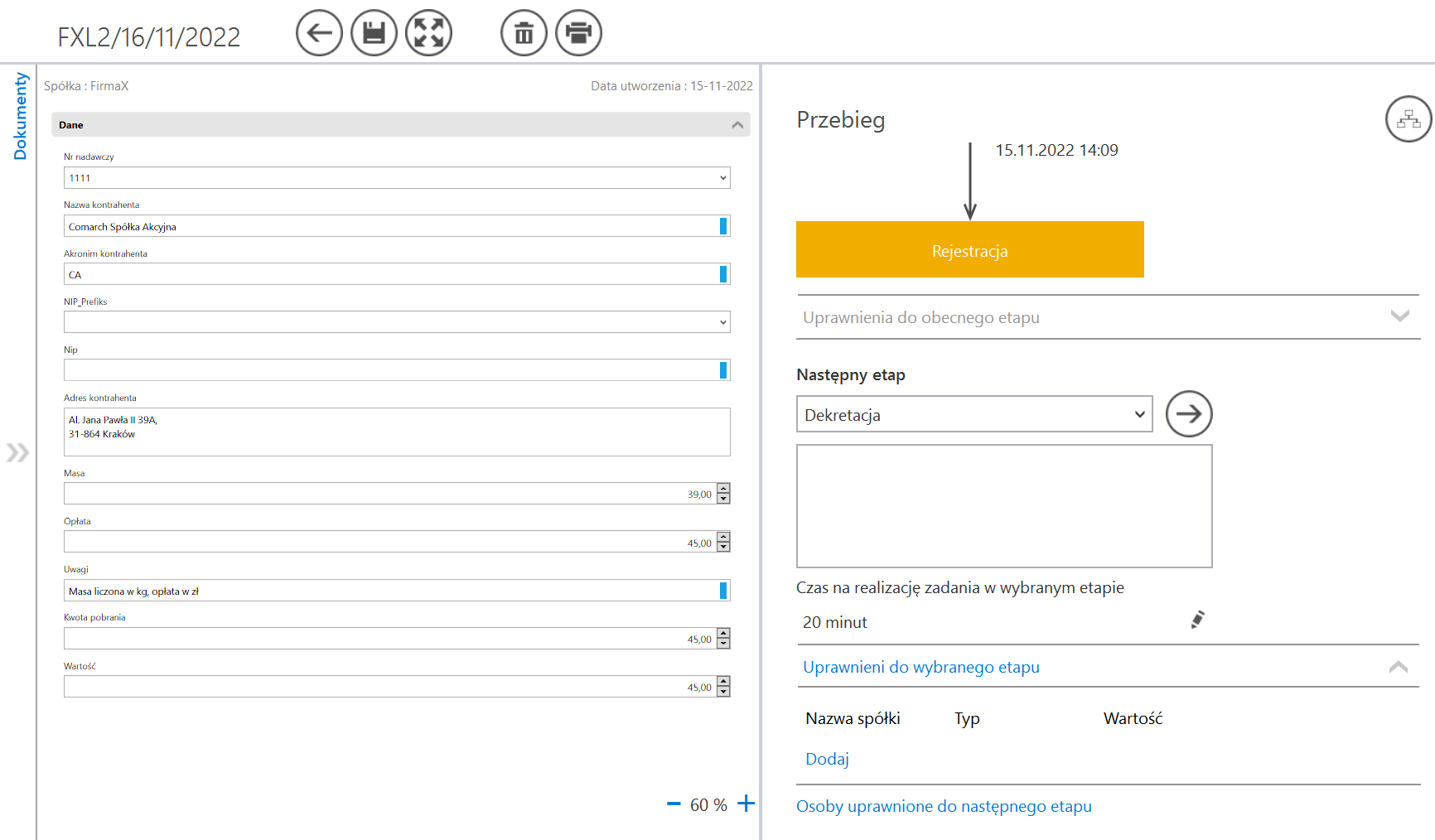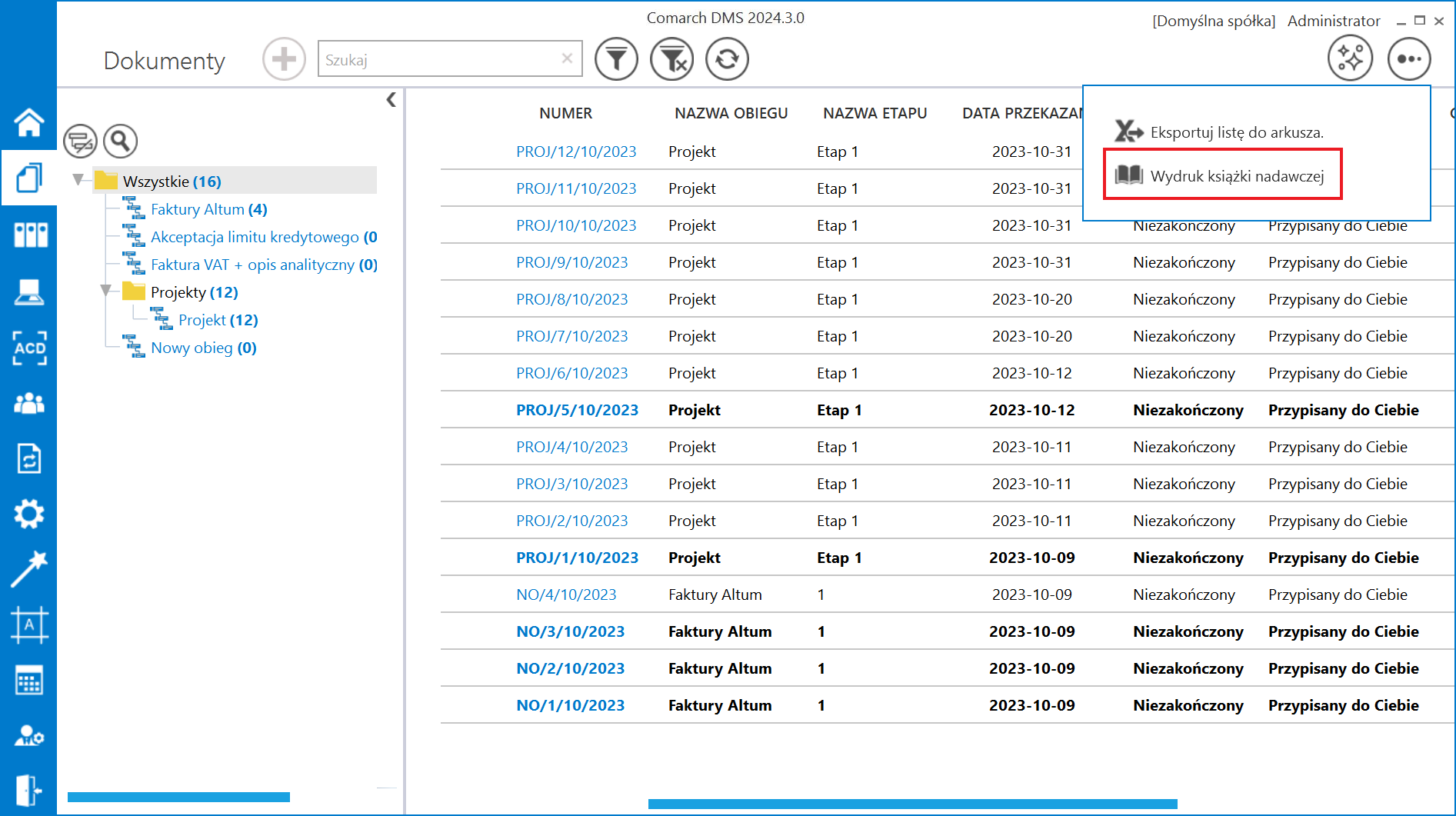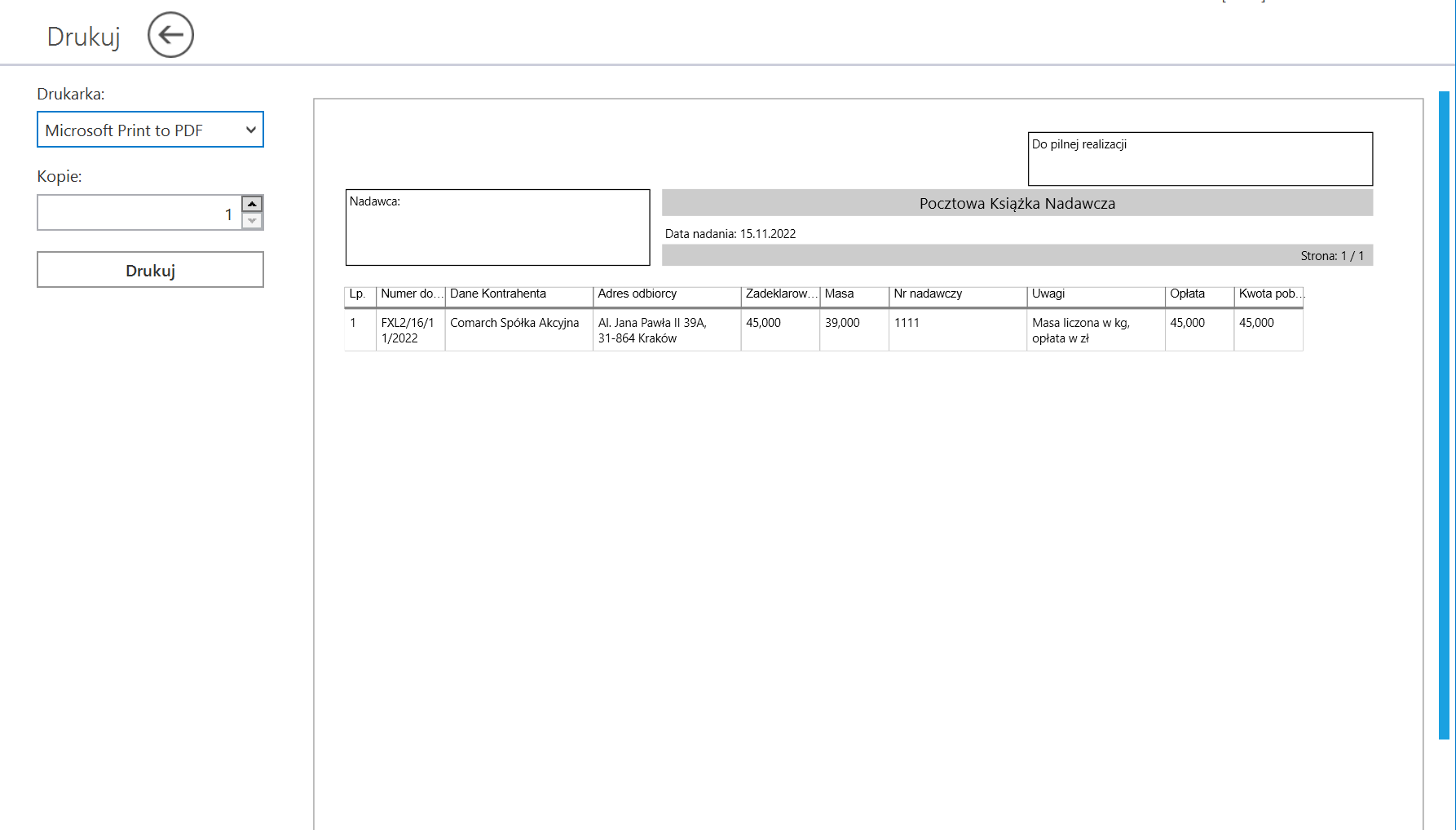Funkcjonalność umożliwia wydruk listy dokumentów w formie książki nadawczej.
W celu jej aktywacji należy zaznaczyć za pomocą checkboxa parametr „Wydruk książki nadawczej”.
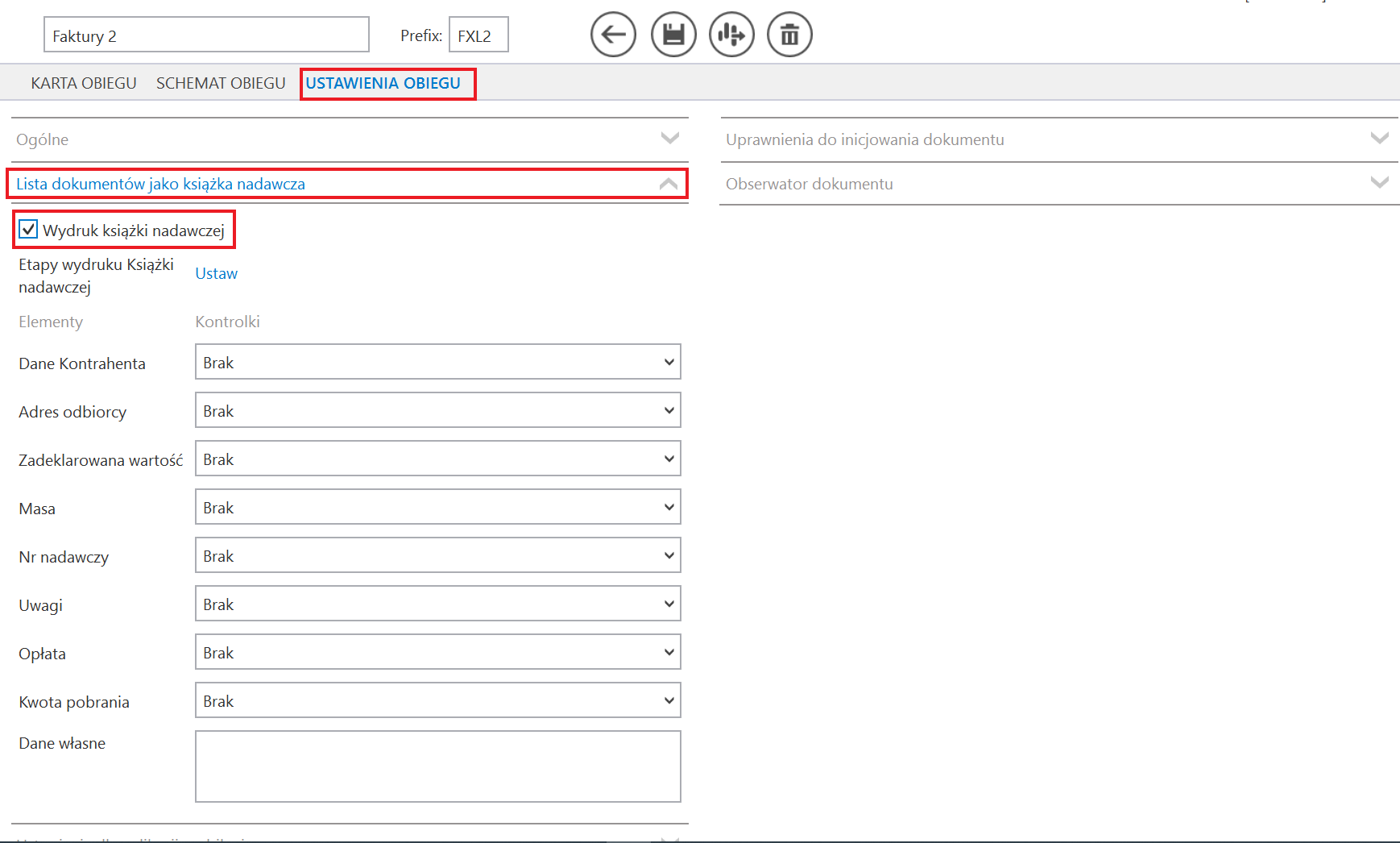
Obsługa wydruku książki nadawczej możliwa jest tylko dla operatorów posiadających uprawnienie na właściwościach pracownika: „Wydruk książki nadawczej” (zob. Zakładka Uprawnienia ).
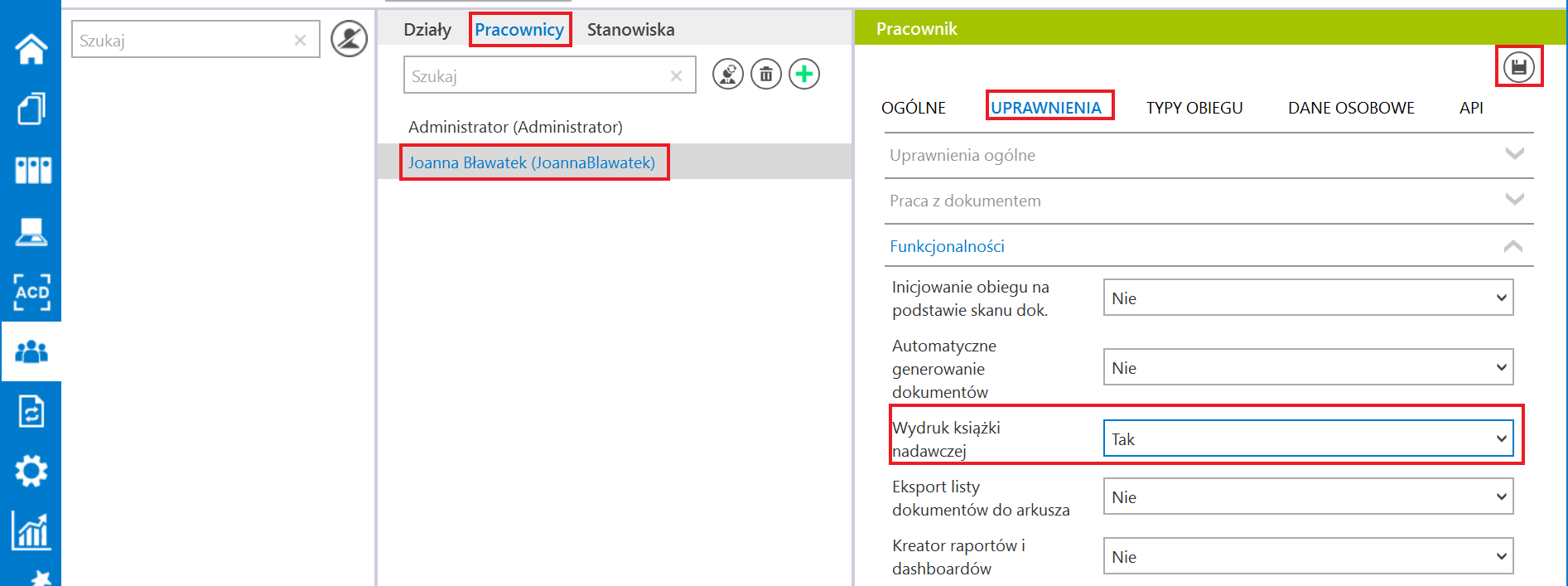
Dokumenty wchodzące w skład wydruku książki nadawczej pochodzą z etapu lub etapów definiowanych w parametrze „Etapy wydruku książki nadawczej”.
Zdefiniowane etapy można usuwać za pomocą ikony kosza.
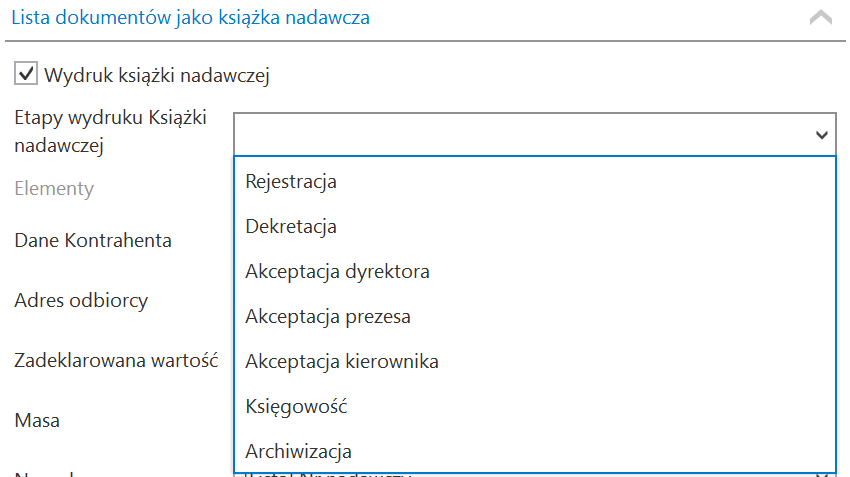
Wydruk listy w formie książki nadawczej możliwy jest do wykonania dla dokumentów wybranego typu obiegu lub dla dokumentów wszystkich typów obiegu.
Zawartość wydruku będzie uzależniona od wyglądu listy dokumentów. Zastosowane na liście filtry będą miały wpływ na liczbę dokumentów ujętych na wydruku.
Dla elementów wydruku książki nadawczej należy wskazać kontrolki z karty obiegu zdefiniowane na danym typie obiegu. Wartości z przypisanych kontrolek na karcie obiegu zostaną przeniesione na wydruk książki nadawczej.
Jeżeli dla danego elementu wydruku nie została wskazana żadna kontrolka lub na wskazanym etapie kontrolka nie posiada wartości, na wydruku książki nadawczej w tej pozycji nie będzie żadnej wartości.
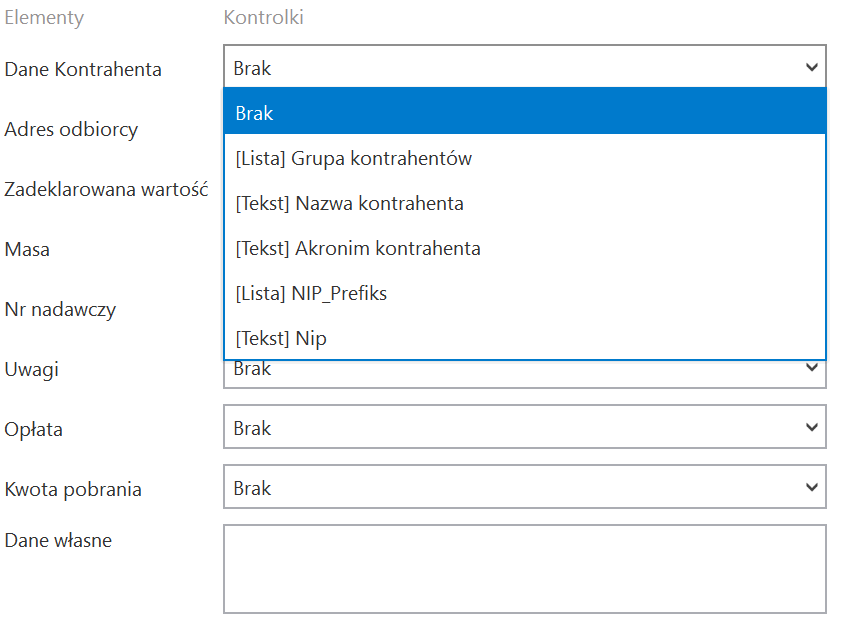
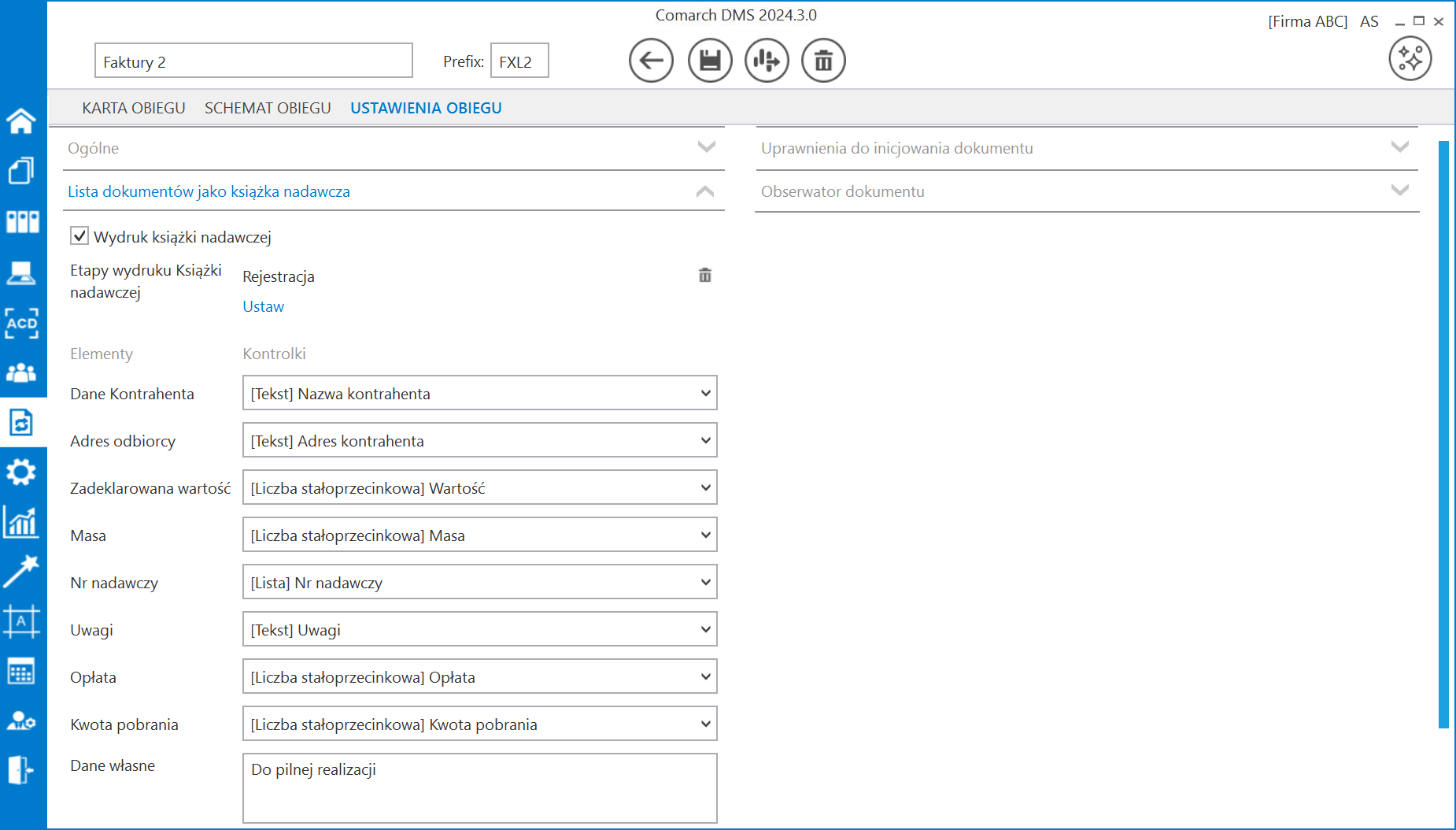
Elementy wydruku książki nadawczej:
- Dane kontrahenta – kontrolka prezentuje akronim kontrahenta (odbiorcy) przesyłki
- Typy kontrolek możliwe do przypisania: Kontrahent, Tekst, Lista
- Adres odbiorcy
- Typy kontrolek możliwe do przypisania: Tekst, Lista
- Zadeklarowana wartość
- Typy kontrolek możliwe do przypisania: Liczba całkowita, Liczba rzeczywista, Liczba stałoprzecinkowa
- Masa
- Typy kontrolek możliwe do przypisania: Liczba całkowita, Liczba rzeczywista, Liczba stałoprzecinkowa
- Wartość prezentowana w zaokrągleniu do 3 miejsc po przecinku.
- Nr nadawczy
- Typy kontrolek możliwe do przypisania: Tekst, Liczba całkowita, Liczba rzeczywista, Liczba stałoprzecinkowa, Lista
- Uwagi
- Typy kontrolek możliwe do przypisania: Tekst
- Opłata
- Typy kontrolek możliwe do przypisania: Liczba całkowita, Liczba rzeczywista, Liczba stałoprzecinkowa
- Kwota pobrania
- Typy kontrolek możliwe do przypisania: Liczba całkowita, Liczba rzeczywista, Liczba stałoprzecinkowa
- Dane własne – własny tekst, który będzie widoczny na każdym dokumencie, niezależnie od danych z wypełnionych kontrolek
Po wyborze etapu lub etapów w parametrze „Etapy wydruku książki nadawczej” oraz kontrolek dla elementów wydruku książki nadawczej należy zapisać typ obiegu.
Uprawniony operator może następnie:
1. uzupełnić wybrane kontrolki na nowym dokumencie; 2. zapisać ten dokument; 3. wybrać na liście dokumentów ikonę